VPN là phần mềm tốt nhất bạn có thể sử dụng để truy cập nội dung bị giới hạn địa lý thông qua các phương tiện truyền phát trực tuyến như Hulu và các phần mềm khác.
Tuy nhiên, ngay cả với chức năng này, không phải tất cả các VPN đều có thể truy cập các trang web phát nội dung như vậy vì các trang này chặn truy cập trái phép như vậy ở các vị trí có hạn chế như vậy đối với nội dung của chúng.
Lý tưởng nhất, VPN sẽ giúp bạn truy cập các trang web trong khi ẩn chi tiết danh tính và vị trí của bạn, nhưng khi VPN của bạn bị chặn, bạn cần tìm cách khắc phục nhanh chóng.
Một trong những VPN tốt nhất trên thị trường hiện nay, ngoài CyberGhost, là ExpressVPN, và hầu hết các đánh giá độc lập đều đặt nó trong số các VPN tốt nhất cho Hulu.
Mặc dù là tốt nhất, ExpressVPN vẫn có thể bị chặn bởi Hulu, mối lo ngại mà người dùng của nó đã nêu ra trước đây. Nhưng, trước khi bạn loại bỏ nó, có nhiều cách để khắc phục ExpressVPN bị chặn bởi sự cố Hulu.
Khi điều này xảy ra, bạn có thể nhận được thông báo lỗi có nội dung: Có vẻ như bạn đang sử dụng công cụ bỏ chặn hoặc proxy, HOẶC, Bạn sẽ cần phải tắt ẩn danh. Giáo dục
Nếu bạn nhận được ExpressVPN bị chặn bởi lỗi Hulu, đây là các giải pháp bạn có thể sử dụng để giải quyết nó.
CỐ ĐỊNH: VPN Hulu không hoạt động
- Kiểm tra sơ bộ
- Kiểm tra địa chỉ IP của bạn
- Kiểm tra kết nối Internet của bạn
- Kết nối với một vị trí ExpressVPN khác
- Vô hiệu hóa phần mềm bảo mật của bạn
- Thay đổi giao thức
- Định cấu hình cài đặt DNS theo cách thủ công
- Định cấu hình cài đặt proxy theo cách thủ công
- Xóa DNS
- Tải xuống phiên bản ExpressVPN mới nhất
- Thay đổi VPN của bạn
1. Kiểm tra sơ bộ
Nếu bạn nhận được thông báo lỗi có nội dung: Có vẻ như bạn đang sử dụng trình bỏ chặn hoặc proxy, hoặc Bạn sẽ cần vô hiệu hóa ẩn danh của bạn khi cố gắng truy cập Hulu, hãy liên hệ với nhóm hỗ trợ công nghệ VPN của bạn để được hỗ trợ trực tiếp trước khi thử các giải pháp bên dưới .
2. Kiểm tra địa chỉ IP của bạn
Nếu dịch vụ ExpressVPN của bạn đã bị Hulu chặn, hãy kiểm tra địa chỉ IP của bạn để biết thông tin như thành phố hoặc khu vực (quốc gia) bên cạnh vị trí bạn đã chọn khi kết nối với ExpressVPN.
Nếu nó hiển thị một vị trí gần bạn, điều đó có nghĩa là bạn không được kết nối với vị trí máy chủ ExpressVPN. Hãy thử và kết nối lại.
3. Kiểm tra kết nối internet của bạn
Ngắt kết nối với ExpressVPN sau đó thử truy cập một trang web theo cách thông thường để kiểm tra xem kết nối Internet của bạn có hoạt động không. Nếu bạn không thể truy cập internet ngay cả khi bị ngắt kết nối với VPN, hãy kiểm tra kết nối internet của bạn.
Tuy nhiên, nếu bạn có thể truy cập trong khi ngắt kết nối với VPN, hãy thử giải pháp tiếp theo.
4. Thử kết nối với một Địa điểm ExpressVPN khác
Nếu bạn có thể truy cập internet khi bị ngắt kết nối khỏi ExpressVPN, nhưng không thể kết nối với một vị trí máy chủ, hãy chọn một vị trí máy chủ khác từ danh sách các vị trí.
- Nhấp vào Chọn vị trí để nhận danh sách các vị trí

- Nhấp vào vị trí máy chủ để kết nối
- Nhấp vào nút BẬT hoặc nhấp đúp vào vị trí
- Trong tab Đề xuất, kiểm tra danh sách các lựa chọn VPN hàng đầu để kết nối với

- Bấm vào Tất cả tab để xem danh sách các vị trí máy chủ VPN theo vùng
- Nhấp vào tab Favorites để hiển thị các vị trí bạn đã lưu làm mục ưa thích. Nó cũng hiển thị ba vị trí được kết nối gần đây mà bạn đã kết nối

- Chuyển đến thanh tìm kiếm bằng cách nhấn CTRL + F, sau đó nhập tên của vị trí máy chủ bạn muốn và nhấp đúp vào nó để kết nối
- Khi bạn ngắt kết nối khỏi vị trí bạn đã chọn, bạn có thể quay lại vị trí thông minh của mình bằng cách nhấp vào Vị trí thông minh

Không giống như ExpressVPN, từ kinh nghiệm của chúng tôi, CyberGhost không bị kẹt với Netflix. Tôi hiện đang kết nối Cyberghost (hiện đang giảm 50% cho tất cả các gói) và bảo mật kết nối của bạn mà không gặp vấn đề với khả năng tương thích Netflix. Với hơn 10 triệu người dùng và hơn 1250 máy chủ trên toàn thế giới, nó sẽ bảo vệ PC của bạn khỏi các cuộc tấn công trong khi duyệt, che giấu địa chỉ IP của bạn và chặn tất cả các truy cập không mong muốn.
5. Vô hiệu hóa phần mềm bảo mật của bạn
Hãy thử và vô hiệu hóa tường lửa hoặc phần mềm chống vi-rút của bạn vì những thứ này có thể chặn kết nối VPN của bạn. Nếu bạn có thể kết nối, hãy làm như sau:
- Định cấu hình chương trình chặn kết nối để cho phép ExpressVPN. Bạn có thể cần thay đổi cấp độ bảo mật từ Cao thành Trung bình (tùy theo chương trình) và cấp ngoại lệ cho các cổng ExpressVPN hoặc UDP 1194-1204 hoặc đặt thành Tin cậy ExpressVPN.
- Nếu bạn có tùy chọn cài đặt lại phần mềm bảo mật hoặc chương trình chặn kết nối ExpressVPN, hãy cài đặt nó sau khi VPN đã được cài đặt để cho phép VPN kết nối bằng cách gỡ cài đặt ExpressVPN trước, sau đó gỡ cài đặt chương trình chặn kết nối, cài đặt lại ExpressVPN, sau đó cài đặt lại ExpressVPN cài đặt lại chương trình chặn kết nối.
Kiểm tra xem bạn có thể kết nối lại không và thử truy cập Hulu.
6. Thay đổi giao thức
Thiết bị của bạn kết nối với máy chủ ExpressVPN bằng giao thức VPN, mặc định là giao thức UDP, ở một số quốc gia như Trung Đông, bị chặn. Thay đổi giao thức, điều này cũng sẽ giúp bạn đạt được tốc độ kết nối nhanh hơn.
Để có hiệu suất tốt hơn, trước tiên hãy chọn OpenVPN TCP, sau đó là L2TP và cuối cùng là các giao thức PPTP theo thứ tự đó. ExpressVPN không khuyến nghị sử dụng PPTP vì nó cung cấp bảo mật tối thiểu.
Người dùng Windows có thể thay đổi giao thức bằng các bước sau:
- Chuyển đến cửa sổ ExpressVPN và nhấp vào menu hamburger
- Chọn Tùy chọn (trong khi ngắt kết nối với VPN)

- Tìm tab Giao thức, sau đó chọn giao thức bạn muốn sử dụng

- Nhấn vào OK
7. Cấu hình thủ công cài đặt DNS
Máy tính của bạn có thể không tự động kết nối với máy chủ DNS ExpressVPN, do đó bạn cần định cấu hình nó bằng địa chỉ IP của máy chủ DNS ExpressVPN theo cách thủ công. Định cấu hình thủ công máy tính của bạn với các địa chỉ máy chủ DNS khác giúp bạn truy cập Hulu và các trang web bị chặn khác và tận hưởng tốc độ kết nối nhanh hơn.
Đây là cách thực hiện trong Windows:
Bước 1: Mở cài đặt Kết nối mạng
- Nhấp chuột phải vào Bắt đầu và chọn Chạy

- Nhập ncpa.cpl và nhấp vào OK
- Trong cửa sổ Kết nối mạng, tìm kết nối thông thường của bạn, kết nối mạng LAN hoặc Mạng không dây.
- Nhấp chuột phải vào kết nối và chọn Thuộc tính
Bước 2: Đặt địa chỉ máy chủ DNS
- Nhấp đúp vào Giao thức Internet Phiên bản 4 (IPv4) hoặc chỉ Giao thức Internet

- Chọn Sử dụng các địa chỉ máy chủ DNS sau
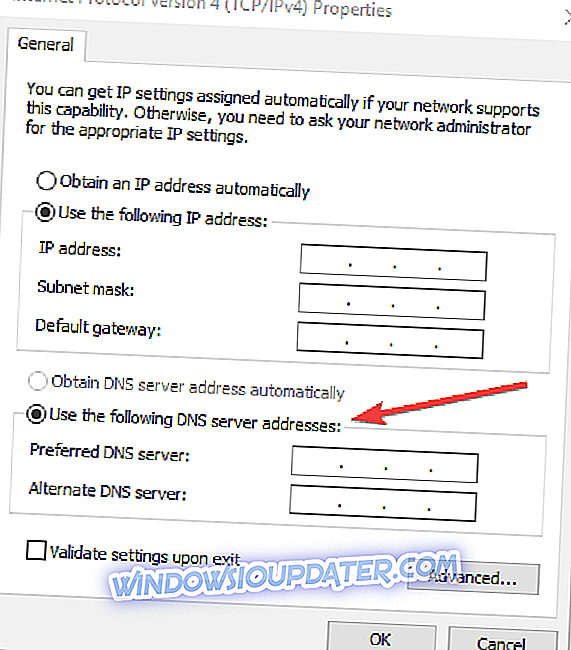
- Nhập các địa chỉ máy chủ Google DNS này
Máy chủ DNS ưa thích 8.8.8.8
Máy chủ DNS thay thế 8.8.4.4
- Nếu Google DNS bị chặn, hãy thử như sau:
Neustar DNS Advantage ( 156.154, 70.1 và 156.154.71.1 ) nhập và nhấn OK
DNS cấp 3 ( 4.2.2.1 và 4.2.2.2) nhập và nhấn OK
Bước 3: Đặt cài đặt DNS ExpressVPN
Đối với ExpressVPN 5.X / 4.2 / 4.1 / 4.0
- Nhấp vào ba dấu chấm và chọn
- Chọn tab Nâng cao
- Bỏ chọn chỉ sử dụng máy chủ DNS ExpressVPN khi được kết nối với hộp VPN và nhấp OK
Dành cho ExpressVPN 3.X
- Đi đến Tùy chọn
- Bỏ chọn máy chủ Chỉ sử dụng DNS được đặt bởi tùy chọn VPN
Khi bạn đã định cấu hình máy tính của mình cho các máy chủ DNS ExpressVPN, hãy xóa lại các mục DNS cũ như được mô tả trong giải pháp 7 ở trên.
8. Cấu hình cài đặt proxy thủ công
Máy chủ proxy nằm giữa máy tính của bạn và internet và được sử dụng để ẩn vị trí thực của bạn để bạn có thể truy cập các trang web như Hulu, nếu không sẽ bị chặn. Nếu bạn gặp sự cố kết nối internet, có thể nó đã được đặt để sử dụng máy chủ proxy.
Đảm bảo trình duyệt của bạn được đặt thành tự động phát hiện proxy hoặc không có proxy, sau đó sử dụng các hướng dẫn để định cấu hình cài đặt proxy theo cách thủ công cho trình duyệt của bạn.
Dưới đây là cách tắt cài đặt proxy cho Internet Explorer:
- Nhấp vào Công cụ
- Chọn tùy chọn Internet
- Chuyển đến tab Kết nối
- Nhấp vào cài đặt mạng LAN
- Bỏ chọn tất cả các tùy chọn ngoại trừ Tự động phát hiện cài đặt và nhấp OK cho tất cả
9. Xóa DNS
Ở một số quốc gia, các mục nhập DNS được lưu từ ISP trên máy tính của bạn có thể cố ý sai, như một phương pháp bổ sung để chặn Hulu và các trang web khác. Trong trường hợp này, hãy xóa bộ đệm DNS của bạn để máy tính của bạn có thể tự động truy cập DNS của ExpressVPN cho các mục nhập đúng / chính xác. Để làm điều này:
- Nhấp vào Bắt đầu
- Chọn tất cả ứng dụng
- Nhấp vào Phụ kiện
- Nhập CMD vào hộp tìm kiếm và bấm chuột phải vào Dấu nhắc lệnh và chọn Chạy với tư cách quản trị viên

- Nhập ipconfig / flushdns và nhấn Enter . Bạn sẽ nhận được một xác nhận cho biết: Cấu hình Windows IP đã xóa thành công Bộ đệm ẩn bộ giải quyết DNS
10. Tải xuống phiên bản ExpressVPN mới nhất
Gỡ cài đặt ứng dụng ExpressVPN bạn đang chạy, sau đó đăng nhập vào tài khoản ExpressVPN của bạn và chọn Thiết lập ExpressVPN . Tìm phiên bản mới nhất cho thiết bị của bạn và sau đó kết nối lại, sau đó xem bạn có thể truy cập Hulu không.
Đối với người dùng Windows 10, đây là cách thiết lập ExpressVPN:
- Nhấp chuột phải vào Bắt đầu và chọn Chương trình và Tính năng

- Tìm ExpressVPN từ danh sách các chương trình và chọn Gỡ cài đặt
- Trong Trình hướng dẫn cài đặt, bấm vào Bạn sẽ nhận được thông báo sau khi gỡ cài đặt thành công, vì vậy hãy bấm Đóng để thoát khỏi trình hướng dẫn.
- Nếu ExpressVPN vẫn được liệt kê là có sẵn sau khi gỡ cài đặt, nhấp chuột phải vào Bắt đầu và chọn Chạy

- Nhập ncpa.cpl và nhấn Enter để mở cửa sổ Kết nối mạng
- Trong Kết nối mạng, nhấp chuột phải vào Miniport WAN có nhãn ExpressVPN
- Chọn Xóa
- Nhấp vào Bắt đầu và chọn Cài đặt

- Nhấp vào Mạng và Internet

- Chọn VPN . Nếu bạn thấy ExpressVPN là có sẵn, hãy xóa nó
Kết nối lại với ExpressVPN và xem bạn có thể truy cập Hulu không.
11. Thay đổi VPN của bạn
Có một số dịch vụ VPN vẫn hoạt động với Hulu và các nền tảng nội dung tương tự khác ngay cả ngày nay và bạn có thể thay đổi từ VPN hiện tại của mình sang một số dịch vụ được đề xuất dưới đây:
- CyberGhost

CyberGhost được yêu thích trong số các VPN miễn phí tốt nhất cho Hulu vì nó bảo vệ quyền riêng tư của bạn trên giải pháp bảo mật đa nền tảng. Một số tính năng lý tưởng của nó bao gồm:
- Truy cập nội dung bị hạn chế
- Mã hóa cao nhất hiện có với công nghệ mã hóa 256 bit
- IP của bạn sẽ được ẩn
- Lợi ích như bảo vệ Wi-Fi nếu ở khu vực công cộng.
- Một chính sách nghiêm ngặt không ghi nhật ký không theo dõi hoạt động internet của bạn
- Ứng dụng đa nền tảng cho máy tính xách tay của bạn và các thiết bị khác
- Bảo mật cho các cuộc hội thoại
- Truy cập vào hơn 1000 máy chủ VPN tại hơn 30 quốc gia phổ biến nhất.
Với CyberGhost, bạn cũng có thể chặn quảng cáo và phần mềm độc hại, bên cạnh việc tận hưởng các lợi ích được liệt kê, tất cả đều ở tốc độ cao nhất có thể bạn có trên VPN.
Nhận VPN CyberGhost ngay bây giờ
- Hotspot Shield

VPN có trụ sở tại Hoa Kỳ này cung cấp:
- OpenVPN
- Giao diện đơn giản và tốc độ nhanh
- Mã hóa AES-256
- Không hoạt động đăng nhập
- Truy cập an toàn và riêng tư để phát trực tuyến video miễn phí và mở, internet
- Truy cập vào các mạng xã hội giữa các trang web khác
- Duyệt web an toàn vì danh tính của bạn được bảo vệ và mã hóa dữ liệu dù ở nhà hay ở nơi công cộng
Giao thức VPN của nó được cấp bằng sáng chế và tích hợp bởi 70% các công ty bảo mật lớn nhất thế giới và đây là VPN số một về hiệu suất với hàng ngàn máy chủ trên toàn cầu.
Tuy nhiên, phiên bản miễn phí của nó đi kèm với quảng cáo và một vài hạn chế - nhưng bạn có thể phát trực tuyến Hulu!
Nhận Hotspot Shield ngay bây giờ
Hãy cho chúng tôi biết nếu có bất kỳ giải pháp nào trong số này giúp khắc phục ExpressVPN bị chặn bởi lỗi Hulu bằng cách để lại nhận xét trong phần bên dưới.
thực thể! = currentEntity): currentEntities.concat (currentEntity) ">Những bài viết liên quan
{{l10n}}
- {{#dữ liệu}}
- {{nhãn}} {{/dữ liệu}}


